La sección WimCast se refiere a la creación de servicios vídeo programados de estilo televisivo compuestos de videos a pedido. Mediante la creación de un horario puede transmitir 24h / 24h y copiar el horario a otros días.
WimCast > Crear calendario
- Haz clic en el botón «Crear un nuevo programa»
- Introduce un nombre y una descripción
- Inserta la miniatura de tu programación (opcional)
Haz clic en el botón «Guardar»

WimCast > Administra tu programación
- Haz clic en el botón «Administrar programación» para acceder a tu programación mensual.
- Para acceder a un solo día, haz clic en el icono de edición en la parte superior izquierda (Días en fondo rojo corresponden a días que incluen contenidos)
- Programación de la copia
- Selecciona uno día para copiar
- Haz clic en el botón «Copiar»
- Selecciona uno o más días en los que desee replicar la programación
- Haz clic en el botón «Pegar»
- Eliminar programación
- Selecciona uno o más días para eliminar
Haz clic en el botón «Borrar»

WimCast > Insertar videos
- Arrastra los videos en su repositorio WimBox a la línea de tiempo (timeline)
- Puedes moverlos dentro de la programación arrastrándolos a la posición deseada
- Para eliminar un video, haz clic en el icono rojo correspondiente

WimCast>Entrada automática
- Puedes insertar videos automáticamente en el programa
- Entra en el relleno automático haciendo clic en el botón «completar automáticamente»
- Selecciona el horario que desea llenar
- Selecciona la cantidad de videos que se usarán. Los videos se colocan en orden de carga en la plataforma a partir de los más recientes
- Ingrese los filtros que se usarán en la selección de videos (título, descripción, etiquetas)
- Haz clic en el botón para iniciar el relleno

Después de terminar el trabajo de crear tu horario haz clic en el botón «Guardar programación».
Puedes ver tu agenda directamente en tu página pública de WimTV o puedes publicarla en tu página web usando su iframe (el código mostrado en la parte superior derecha junto al botón «Ver la programación»).
WimCast > Player
- El reproductor de puede ver el horario diario gracias a una barra lateral que se puede activar haciendo clic en el botón correspondiente ubicado en la parte inferior derecha
- La lista de programas se muestra con la miniatura, el título del video y la hora de inicio del programa
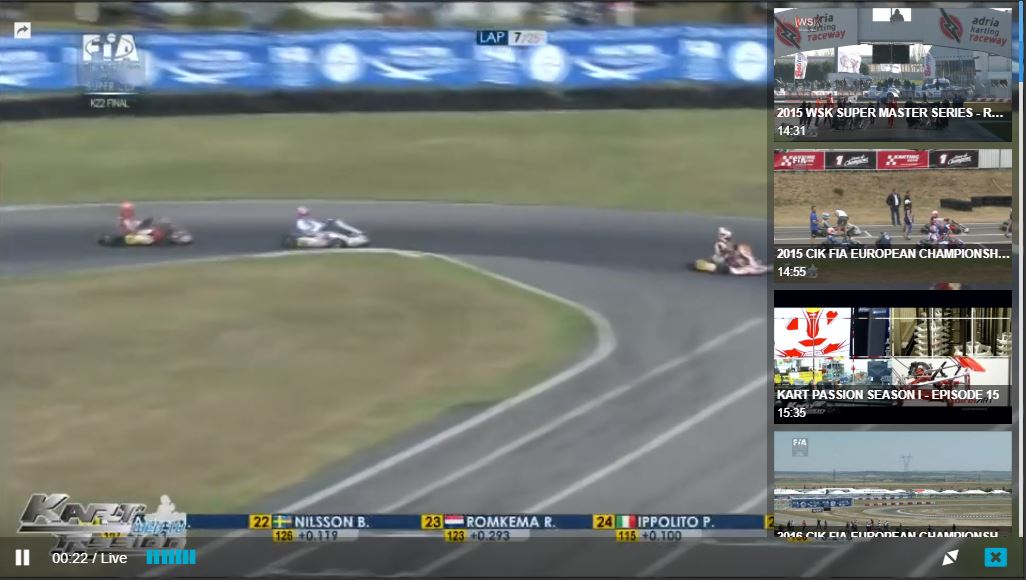
WimCast > Countdown
- Si un video está programado para transmitirse, una cuenta regresiva aparecerá automáticamente hasta la hora de inicio programada
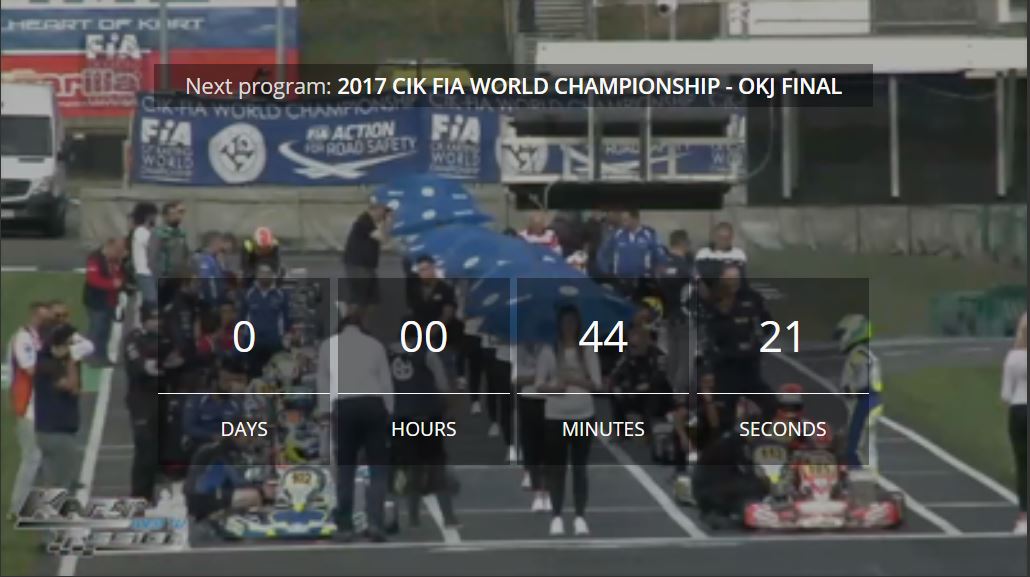

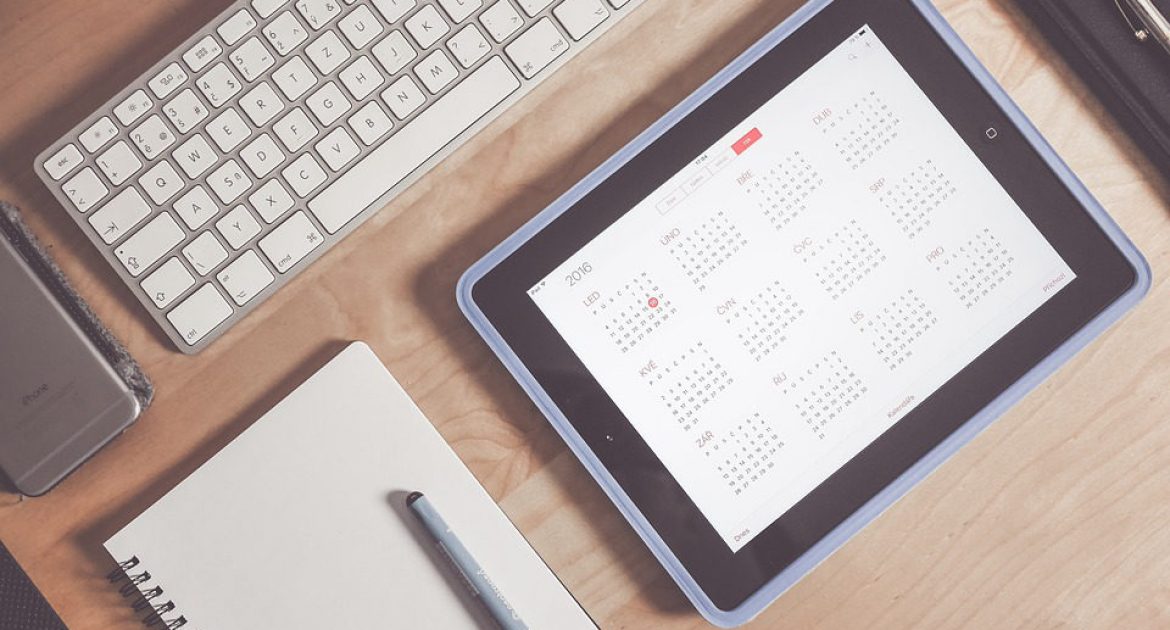
Sorry, the comment form is closed at this time.